目录
超实用指南:遇到OA软件字变小的情况究竟该怎么调?
-
来源:建米软件
-
2025-06-20 12:34:02
-
在日常使用 OA 软件的过程中,不少用户会遇到软件界面文字变小的情况。这可能会给阅读和操作带来诸多不便,尤其是对于视力不太好或者习惯了较大字体的用户而言,小字体可能会让他们在使用软件时感到眼睛疲劳、难以准确识别信息。那么,当 OA 软件字变小了该怎么调呢?接下来,我们将详细为大家介绍多种可行的方法。
一、软件自身设置调整
许多 OA 软件本身就具备字体大小调整的功能,这是最直接也是最方便的一种解决方式。
查找设置入口:一般来说,在 OA 软件的主界面中,会有一个类似“设置”“选项”或者齿轮形状的图标。点击这个图标后,在弹出的菜单中寻找与“字体”“显示”相关的选项。不同的 OA 软件,其设置入口的位置和名称可能会有所不同,但大致都在比较显眼的位置。

选择字体大小:进入字体设置页面后,会看到有字体大小的调节选项。有些软件提供了大、中、小等预设的字体规格供用户选择,用户可以根据自己的需求直接点击相应的选项。而有些软件则采用了滑动条的方式,用户可以通过拖动滑动条来自由调整字体的大小,直到达到自己满意的效果为止。
实时预览效果:在调整字体大小的过程中,很多软件会提供实时预览的功能。用户可以在软件界面中看到字体大小的变化情况,这样就能更直观地判断是否合适。如果调整后觉得字体还是太小或者太大,可以继续进行微调,直到找到最舒适的字体大小。
保存设置:当调整好字体大小并满意后,一定要点击“保存”或者“应用”按钮,确保设置生效。这样,下次打开 OA 软件时,就会以调整后的字体大小显示。
二、系统显示设置调整
除了在 OA 软件内部进行设置外,还可以通过调整系统的显示设置来改变 OA 软件的字体大小。
Windows 系统:在桌面上右键点击空白处,选择“显示设置”。在显示设置窗口中,会看到有一个“缩放与布局”的选项。在这里,可以选择不同的缩放比例,例如 100%、125%、150%等。一般来说,将缩放比例调大,OA 软件的字体也会相应变大。调整完成后,点击“应用”按钮,系统会提示需要注销或重启电脑才能使设置生效。
Mac 系统:点击屏幕左上角的苹果图标,选择“系统偏好设置”,然后点击“显示器”。在显示器设置中,选择“缩放”选项卡。这里有多个预设的分辨率和缩放比例可供选择,选择一个较大的缩放比例,OA 软件的字体就会变大。设置完成后,直接关闭设置窗口即可,设置会立即生效。
注意事项:调整系统显示设置会影响到整个系统中所有软件的显示大小,而不仅仅是 OA 软件。因此,在调整时要综合考虑其他软件的使用情况,避免因字体过大或过小而影响其他软件的正常使用。
兼容性问题:有些 OA 软件可能对系统显示设置的调整不太兼容,导致调整后界面布局出现错乱。如果遇到这种情况,可以尝试恢复系统显示设置,然后再通过软件自身的设置来调整字体大小。
三、浏览器缩放功能调整(如果通过浏览器使用 OA 软件)
如果是通过浏览器来访问和使用 OA 软件,那么可以利用浏览器的缩放功能来调整字体大小。
使用快捷键:大多数浏览器都支持使用快捷键来进行缩放操作。在 Windows 系统中,按下“Ctrl”键并滚动鼠标滚轮,向上滚动鼠标滚轮可以放大页面,向下滚动则可以缩小页面。在 Mac 系统中,按下“Command”键并滚动鼠标滚轮也可以实现同样的功能。通过这种方式,可以快速调整 OA 软件页面的字体大小。
使用浏览器菜单:在浏览器的菜单栏中,通常会有一个“查看”或者“缩放”的选项。点击这个选项后,会弹出缩放的相关菜单,里面有放大、缩小和恢复默认等选项。用户可以根据需要选择相应的选项来调整字体大小。
设置默认缩放比例:有些浏览器允许用户设置默认的缩放比例。在浏览器的设置中,找到“缩放”或者“显示”相关的选项,将默认缩放比例设置为自己需要的大小。这样,每次打开 OA 软件时,都会以设置好的缩放比例显示。
局限性:使用浏览器缩放功能调整字体大小,虽然可以使字体变大,但可能会导致页面布局出现一些变化,例如图片变形、按钮位置偏移等。因此,在调整时要注意观察页面的整体显示效果,避免影响正常使用。
四、更新 OA 软件版本
有时候,OA 软件字变小可能是由于软件版本过低,存在一些显示方面的 bug 导致的。更新软件版本可能会解决这个问题。
检查更新:在 OA 软件的主界面中,查找是否有“检查更新”或者“更新”的选项。点击这个选项后,软件会自动连接到服务器,检查是否有可用的更新版本。如果有更新,会提示用户下载并安装。
手动下载更新:如果软件没有自动检查更新的功能,或者检查更新失败,可以到 OA 软件的官方网站上手动下载最新版本。在官方网站上,找到软件的下载页面,选择适合自己系统的版本进行下载。下载完成后,运行安装程序,按照提示完成更新操作。
更新后的检查:更新完成后,重新打开 OA 软件,查看字体大小是否恢复正常。如果问题仍然存在,可以联系软件的技术支持人员,寻求进一步的帮助。
注意事项:在更新软件版本之前,建议备份好重要的数据,以防更新过程中出现意外情况导致数据丢失。同时,要确保网络连接稳定,以免下载和安装过程中出现中断。
五、调整显卡驱动程序
显卡驱动程序对于显示效果有着重要的影响,过时或不兼容的显卡驱动程序可能会导致 OA 软件字体显示异常。
查看显卡型号:在桌面上右键点击“此电脑”,选择“管理”。在计算机管理窗口中,展开“设备管理器”,找到“显示适配器”选项。这里会显示出电脑所使用的显卡型号。
下载最新驱动程序:根据显卡型号,到显卡厂商的官方网站上下载最新的驱动程序。例如,如果是 NVIDIA 显卡,就到 NVIDIA 官方网站;如果是 AMD 显卡,就到 AMD 官方网站。在网站上找到驱动程序下载页面,选择适合自己操作系统的驱动版本进行下载。
安装驱动程序:下载完成后,运行驱动程序安装文件,按照提示完成安装操作。安装过程中,可能需要重启电脑才能使驱动程序生效。
检查显示效果:重启电脑后,打开 OA 软件,查看字体大小是否恢复正常。如果问题仍然存在,可以尝试回滚到之前的驱动版本,或者联系显卡厂商的技术支持人员寻求帮助。
六、联系软件技术支持
如果以上方法都无法解决 OA 软件字变小的问题,那么可以联系软件的技术支持人员。
查找技术支持渠道:一般来说,OA 软件的官方网站上会提供技术支持的联系方式,例如客服电话、在线客服、邮箱等。用户可以根据自己的需求选择合适的渠道进行联系。
描述问题:在联系技术支持人员时,要详细描述问题的具体情况,例如 OA 软件的版本、操作系统的版本、字体变小的具体表现等。提供的信息越详细,技术支持人员就能越准确地判断问题所在,并提供相应的解决方案。
配合技术支持人员:技术支持人员可能会要求用户提供一些系统信息或者进行一些操作来排查问题。用户要积极配合,按照技术支持人员的指导进行操作。
等待解决方案:技术支持人员会根据用户提供的信息进行分析和处理,然后提供相应的解决方案。用户需要耐心等待,并按照解决方案进行操作,直到问题得到解决。
七、调整屏幕分辨率
屏幕分辨率的设置也会影响 OA 软件的字体显示大小。
Windows 系统:在桌面上右键点击空白处,选择“显示设置”。在显示设置窗口中,找到“分辨率”选项。点击下拉菜单,会看到有多个分辨率可供选择。一般来说,降低屏幕分辨率,OA 软件的字体就会变大。但需要注意的是,降低分辨率可能会导致屏幕显示变得模糊,因此要根据自己的需求进行适当调整。调整完成后,点击“应用”按钮,系统会提示是否保留更改。
Mac 系统:点击屏幕左上角的苹果图标,选择“系统偏好设置”,然后点击“显示器”。在显示器设置中,选择“缩放”选项卡。这里有多个预设的分辨率和缩放比例可供选择,选择一个较低的分辨率,OA 软件的字体就会变大。设置完成后,直接关闭设置窗口即可,设置会立即生效。
测试显示效果:调整屏幕分辨率后,打开 OA 软件,查看字体大小是否合适。同时,要注意观察屏幕的整体显示效果,包括图像的清晰度、界面的布局等。如果觉得分辨率过低导致显示效果不佳,可以尝试调整到其他分辨率,直到找到一个既能使字体大小合适,又能保证显示效果清晰的分辨率。
恢复默认设置:如果调整屏幕分辨率后出现了一些问题,例如无法正常显示某些内容或者界面变得混乱,可以将屏幕分辨率恢复到默认设置。在显示设置中,选择默认的分辨率选项,然后点击“应用”按钮即可。
八、使用辅助工具
如果以上方法都无法满足需求,还可以考虑使用一些辅助工具来调整 OA 软件的字体大小。
放大镜工具:Windows 系统自带了放大镜工具。按下“Windows”键 + “+”键可以打开放大镜,通过放大镜可以局部放大 OA 软件的界面,使字体看起来更大。用户可以根据需要调整放大镜的放大倍数和显示方式。
第三方字体调整工具:在互联网上有一些专门的字体调整工具可供下载使用。这些工具可以对特定软件的字体进行调整,操作相对简单。用户只需要安装并运行这些工具,然后选择 OA 软件,就可以对其字体大小进行调整。
使用浏览器扩展程序:如果是通过浏览器使用 OA 软件,可以安装一些浏览器扩展程序来调整字体大小。例如,在 Chrome 浏览器中,可以在 Chrome 网上应用店中搜索“字体调整”相关的扩展程序,安装并启用后,就可以方便地调整 OA 软件页面的字体大小。
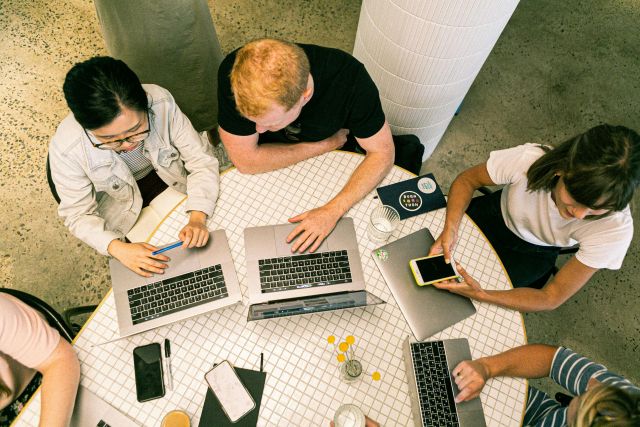
注意事项:在使用辅助工具时,要注意选择正规、安全的工具,避免下载和使用一些带有恶意软件的工具,以免给电脑带来安全风险。同时,不同的辅助工具可能会有不同的使用方法和效果,用户可以根据自己的需求进行选择和尝试。
常见用户关注的问题:
一、OA软件字变小怎么调
哎呀,我知道好多人用OA软件的时候,突然发现字变小了,看着可费劲啦,我就想知道这咋调回去呢。其实这是很多人在使用OA软件时会碰到的小麻烦。
下面来说说具体的调整方法:
方法一:通过软件自身设置调整
大多数OA软件都有自己的字体设置选项。你可以先找找软件界面里有没有“设置”“选项”这类的按钮。点进去之后,一般能看到“字体”相关的设置。在这里你可以选择合适的字体大小,比如把字号从“小五”改成“小四”或者“四号”,这样字就变大啦。
方法二:调整系统显示设置
要是软件里没找到调整字体大小的地方,你可以从系统层面来调整。如果你用的是Windows系统,右键点击桌面空白处,选择“显示设置”。在“缩放与布局”这里,有个百分比可以选择,比如把默认的100%改成125%或者150%,这样整个屏幕包括OA软件里的字都会变大。要是苹果系统,点击屏幕左上角的苹果图标,选择“系统偏好设置”,再点“显示器”,里面也有调整分辨率和字体大小的选项。
方法三:使用浏览器缩放功能(如果是网页版OA)
要是你的OA软件是网页版的,在浏览器里也能调整字体大小。比如在Chrome浏览器,按下“Ctrl”键(苹果系统是“Command”键),同时滚动鼠标滚轮,就可以放大或缩小页面,OA软件里的字自然也跟着变大小啦。
二、OA软件登录不上怎么办
嘿,我听说好多人用OA软件的时候,突然就登录不上了,可着急啦,我就想知道这是咋回事,咋解决呢。这确实是挺让人头疼的一个问题。
下面看看可能的原因和解决办法:
原因一:网络问题
首先检查下你的网络连接是否正常。你可以打开浏览器,随便访问一个网页,比如百度,如果打不开,那就是网络有问题。你可以尝试重新连接Wi-Fi,或者重启路由器。要是用的是移动数据,看看信号好不好,也可以飞行模式开关一下试试。
原因二:账号密码错误
仔细确认下你的账号和密码有没有输错。有时候可能不小心按错了大小写或者数字。要是忘记密码了,很多OA软件都有“忘记密码”的功能,点击它,按照提示通过绑定的手机或者邮箱重置密码就行。
原因三:软件故障
有可能是OA软件本身出问题了。你可以尝试关闭软件,重新打开。要是还不行,把软件卸载了,然后去官方渠道重新下载安装。
原因四:服务器问题
有时候是OA软件的服务器在维护或者出故障了。你可以联系公司的IT部门或者软件的客服,问问是不是服务器那边的问题,等服务器恢复正常再登录。
三、OA软件怎么添加新用户
哎,我朋友说他们公司用OA软件,要添加新员工账号,可不知道咋弄,我就想知道这OA软件咋添加新用户呢。这对于公司新员工入职来说是个挺重要的事儿。
下面讲讲添加新用户的一般步骤:
步骤一:进入管理后台
一般只有有管理权限的账号才能添加新用户。用管理员账号登录OA软件,找到软件里的“管理后台”“系统管理”这类入口,点击进去。
步骤二:找到用户管理模块
在管理后台里,找到和“用户管理”“人员管理”相关的模块。不同的OA软件这个模块的名称可能不太一样,但大致功能是一样的。
步骤三:添加新用户信息
点击“添加用户”或者类似的按钮,会弹出一个填写用户信息的界面。你需要填写新用户的姓名、工号、部门、联系方式、登录账号、初始密码等信息。有些OA软件还可以设置用户的权限,比如是普通员工权限、部门经理权限还是管理员权限等。
步骤四:保存并通知新用户
填好所有信息后,点击“保存”或者“确定”按钮,新用户就添加成功了。你可以把新用户的登录账号和初始密码告诉新员工,让他们用这些信息登录OA软件。
四、OA软件数据丢失了怎么恢复
哎呀,我听说有人用OA软件的时候,数据突然丢失了,可把人急坏了,我就想知道这数据丢失了咋恢复呢。这可是关系到重要工作资料的事儿。
下面看看数据恢复的办法:
方法一:使用软件自带的备份恢复功能
很多OA软件都有数据备份和恢复的功能。你先找找软件里有没有“数据备份”“数据恢复”这类的选项。如果有,一般可以选择最近一次的备份文件来恢复数据。不过前提是你之前有做过备份哦。
方法二:联系软件供应商
要是软件没有自带恢复功能,或者你没做过备份,你可以联系OA软件的供应商。他们一般会有专业的技术人员和数据存储方案。跟他们说明情况,提供相关的信息,他们可能会从他们的服务器备份里帮你恢复数据。
方法三:找专业的数据恢复公司
如果软件供应商也没办法,你可以考虑找专业的数据恢复公司。他们有更专业的技术和设备,能尝试从你的电脑硬盘或者存储设备里恢复丢失的数据。不过这种方法可能会比较贵,而且也不能保证一定能恢复成功。
为了避免数据丢失,平时最好定期对OA软件的数据进行备份,这样就算出问题了也能及时恢复。

更多新闻
预约免费体验 让管理无忧
微信咨询


添加专属销售顾问
扫码获取一对一服务









